
**局域网内打印机共享设置教程:轻松实现多机共用**
发布时间:2025-07-17 16:10
阅读量:44
局域网打印机主机共享设置教程
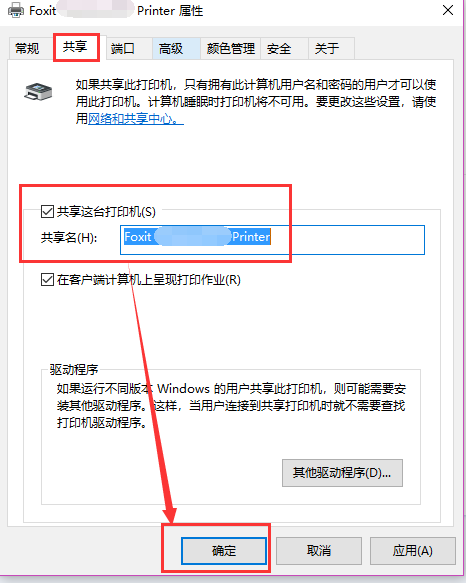
一、引言
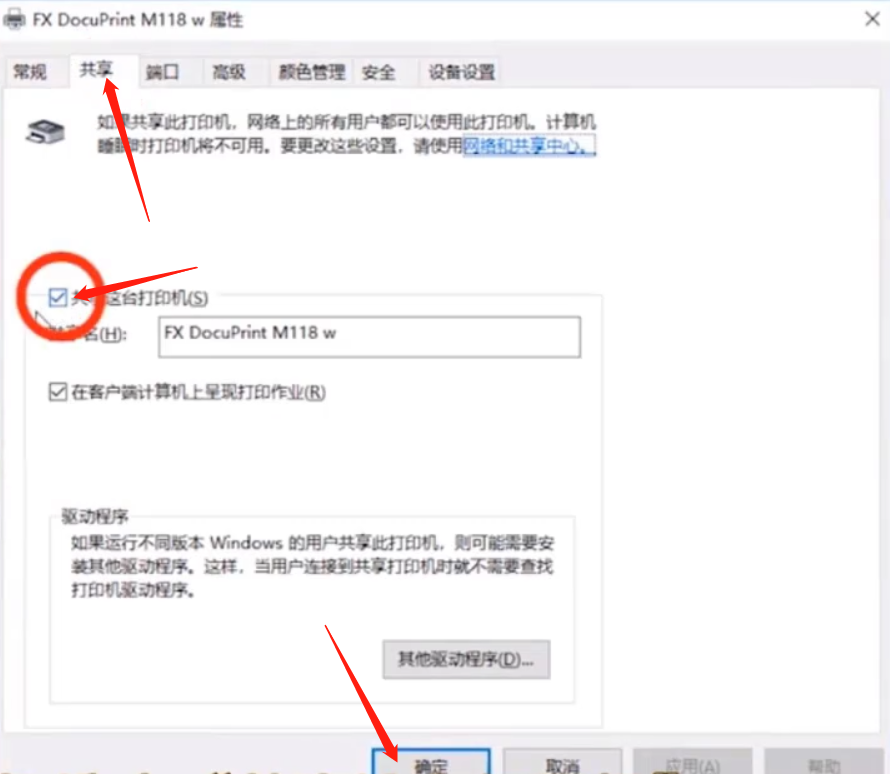
在局域网中,打印机主机共享是一种非常实用的功能,它允许网络中的多台计算机共享同一台打印机。本文将详细介绍如何设置局域网打印机主机的共享功能。
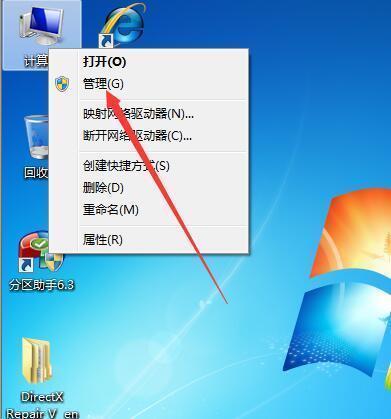
二、准备工作
在开始设置之前,你需要确认以下条件已满足:
- 确认网络中的打印机已经连接好,并已正常工作。
- 确保网络中每台计算机都已经连接到局域网,且在同一个工作组中。
三、打印机共享设置步骤
- 在安装打印机的计算机上设置共享。首先打开“控制面板”,找到“设备和打印机”选项,选中需要共享的打印机,右键点击选择“打印机属性”。
- 在弹出的窗口中,点击“共享”选项卡,勾选“共享这台打印机”,并设置一个共享名称。
- 打开网络中的其他计算机,在“设备和打印机”界面中,点击“添加打印机”。
- 在添加打印机的窗口中,选择“添加网络、无线或蓝牙打印机”,然后点击“下一步”。
- 系统会自动搜索网络中的共享打印机,找到后选择并点击“下一步”。如果找不到共享的打印机,可以尝试手动输入打印机的IP地址或主机名。
- 安装打印机驱动程序。根据系统提示,安装相应的驱动程序。如果系统已经安装了相应的驱动程序,则无需再次安装。
- 完成安装后,就可以在其他的计算机上使用这台共享的打印机了。
四、注意事项
- 确保网络中的计算机都在同一个工作组中,否则无法实现共享。
- 如果遇到连接不上或者打印不出的情况,请检查打印机的连接状态以及驱动程序的安装情况。
- 如果经常需要共享打印机的网络中有大量的用户,可以考虑设置权限管理,防止他人私自添加或删除打印机。
五、结语
通过以上步骤,我们可以轻松地实现在局域网中多台计算机共享同一台打印机的功能。这样不仅方便了日常的工作和学习,也大大提高了效率。希望本教程能帮助大家顺利完成打印机主机的共享设置。
























